Anaconda on avatud lähtekoodiga platvorm andmeteadlastele, kes töötavad Pythoni või R programmeerimiskeeltega. See töötab nii paketihalduri kui ka keskkonnahaldurina ning selle abil saate luua virtuaalseid keskkondi ja pakette installida.
Sissejuhatus
Anaconda on Pythoni ja R-programmeerijate jaoks üks parimaid avatud lähtekoodiga jaotusi andmeteaduse, tehisintellekti, teadusarvutuste ja paljude muude põnevate ülesannetega töötamiseks. Sellel on sisseehitatud paketihaldur nimega conda, mida saame kasutada pakettide hõlpsaks installimiseks. Sellel on üle 7500 + avatud lähtekoodiga pakettide kogu, mis sisaldab kõike, mida vajame andmeteaduse jaoks.
Täna kasutavad seda tarkvara paljud andmeteadlased, IT-spetsialistid ja ärijuhid, kes töötavad andmeteaduse ja tehisintellekti tuleviku arendamise nimel. Anaconda sisaldab konda käsurea tööriist ja ka töölaua graafiline kasutajaliides nimega Anaconda Navigator, seega on see kasulik ka käsurea armastajatele ja GUI kasutajatele. Vaatame Anaconda mõningaid parimaid omadusi, mis muudavad selle kogukonnas populaarseks, samuti kuidas seda installida ja kuidas seda saab kasutada pakettide installimiseks.
Anaconda omadused
Anacondal on palju suurepäraseid omadusi.
- Anaconda installimisel installitakse koos sellega automaatselt üle 250 kasuliku paketi. Nii saate olulised paketid eelinstallitud ja te ei pea neid käsitsi installima.
- Anaconda hoidlast saab käsuga eraldi installida veel mitu avatud lähtekoodiga paketti (sealhulgas R). Anaconda pilves on saadaval ka tuhandeid muid pakette.
- Saate alla laadida muid pakette, mis pole condas saadaval, kuid on saadaval PyPI hoidlas
pip installkäsk. Pip on eelinstallitud koos Anacondaga, nii et te ei pea seda käsitsi installima. Pip-paketid pakuvad hulgaliselt kondapakettide funktsioone ja mõnel juhul saavad need koos töötada. Kuid pipi kasutamise asemel peaksite kasutama kondapakette, kui need on saadaval. - Kohandatud pakette saate teha ka käsu abil. Seejärel saate seda jagada, laadides need üles Anaconda Cloudi, PyPI-i või muudesse hoidlatesse, lubades teistel kasutajatel paketi installida ja seda kasutada.
- Anacondal on ka oma versiooni juhtimissüsteem, nii et kui soovite töötada Pythoni erinevate versioonidega, saate seda teha lihtsate käskude abil.
Nüüd, kui teame, mis on Anaconda ja selle funktsioonid, proovime mõista, kuidas saame Anaconda installida ja luua keskkonna, mis töötab meie lemmik Linuxi operatsioonisüsteemis.
Installimine ja seadistamine
Anaconda on avatud lähtekoodiga tarkvara ja seda on lihtne installida ka mis tahes Linuxi distros. Anaconda installimiseks peate tegema järgmised toimingud.
1. samm: kohaliku pakettihalduri värskendamine
Anaconda installiprotsessi alustamiseks Linuxis. Esiteks värskendage oma kohalikku paketihaldurit. Avage terminaliaken ja sisestage järgmine käsk.
sudo apt-get värskendusSee värskendab teie kohalikku paketihaldurit. Ülaltoodud käsu väljund on umbes selline nagu alloleval pildil.
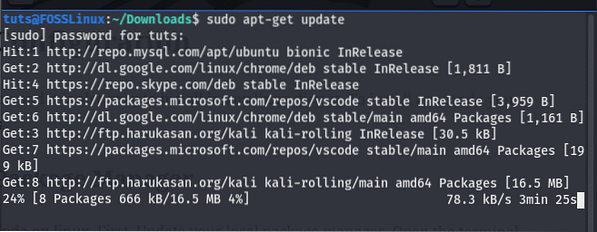
2. samm: laadige alla Anaconda uusim versioon
Anaconda uusim stabiilne versioon on versioon 2020.07, selle artikli kirjutamise ajal. Enne jätkamist minge lehele Allalaadimised ja vaadake allalaadimiseks saadaval olevat uuemat versiooni.
Laadige installiriba alla käsurea abil, tippides järgmise käsu. Kui te ei tea, kuidas faile käsurea abil alla laadida, lugege meie täielikku juhendit failide allalaadimise kohta käsurea abil õppimiseks.
sudo wget -P / anaconda https: // repo.anakonda.com / arhiiv / Anaconda3-2020.07-Linux-x86_64.shKui kõik on korras, peaks allalaadimine algama, nagu näete alloleval pildil. Pärast lõpetamist peaks teil olema Anaconda installiprogramm kaustas Anaconda, mis asub teie praeguses töökataloogis.
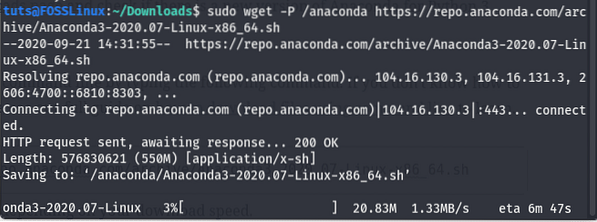
3. samm: kontrollsumma kontrollimine
See samm on valikuline, kuid on soovitatav. Kontrollsumma on turbetööriist, mida kasutatakse allalaaditud skripti autentsuse ja terviklikkuse kontrollimiseks. Saame kasutada sha256sum käsk skripti kontrollsumma kuvamiseks. Sisestage oma terminali järgmine käsk.
sha256sum anaconda / Anaconda3-2020.07-Linux-x86_64.shSee käsk väljastab SHA-256 räsi, nagu on näidatud alloleval pildil.

Peame seda võrdlema meie installija jaoks anaconda veebisaidil toodud räsiga. Kui räsi pole sarnane, võib keegi faili rikkuda või seda muuta, seega peame turvalisuse huvides alati kontrollima allalaaditud faili räsi, eriti kui panused on suured.
4. samm: installi käivitamiseks käivitage skript
Siiani oleme alla laadinud Anaconda installifaili ja kontrollinud ka selle turvalisust. Käivitame installifaili ja installime Anaconda. Installeri käivitamiseks tippige terminali järgmine käsk.
bash / anaconda / Anaconda3-2020.07-Linux-x86_64.sh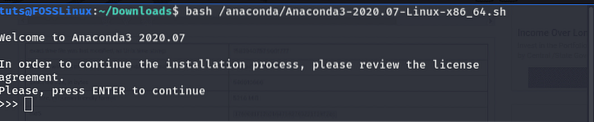
Vajutage Enter, et jätkata litsentsilepingu lugemiseks allapoole kerimist, seejärel kinnitage litsentsitingimused.
Kas nõustute litsentsitingimustega?? [jah | ei]Kui teil pole litsentsitingimustega probleeme, tippige jah litsentsi kinnitamiseks. Seejärel palutakse teil valida koht, kuhu Anaconda tuleks teie süsteemi installida.
Anaconda3 installitakse nüüd sellesse asukohta: / tuts / anaconda3 - asukoha kinnitamiseks vajutage ENTER - installi katkestamiseks vajutage CTRL-C - või määrake allpool mõni muu asukohtKui olete vaikeasukohaga rahul, siis vajutage sisestusklahvi, muidu saate määrata ka teise tee. Nüüd installitakse teie süsteemi Anaconda; see võib võtta aega. Pärast installi lõppu küsib ta teilt, kas käivitada conda init või mitte.

Tüüp jah conda käsurea tööriista lisamiseks oma süsteemi teele. Nüüd avage uus terminal ja tippige järgmine käsk, et kontrollida, kas installimine on edukas.
conda - pöördumineKui käsk on edukalt täidetud ja tagastab väljundina conda versiooni, olete conda tee oma süsteemis edukalt installinud ja seadistanud. Nüüd saate seda hakata kasutama pythoni teekide installimiseks.
Pythoni raamatukogude installimine Anaconda
Anaconda on varustatud paketihalduriga, mille nimi on conda, mis suudab installida laia valikut pakette. Võite installida ükskõik millise 7500+ paketist, mis asuvad anaconda pakettide repos. Samuti saate installida tuhandeid muid pakette, mis on saadaval anaconda pilves. Kui te ei leia konda repositooriumist ühtegi paketti, proovige seda kasutada pip install package_name selle paketi installimiseks pip pakitud halduri abil, kuid see on hea tava, kui installite paketid conda paketihalduri abil.
Siit saate teada, kuidas installida pythoni teeke conda paketihalduri abil. Paketi installimiseks conda abil peate tippima käsu järgides süntaksit.
conda install paketi_nimiSiin paketi_nimi on pakett, mille soovite installida. Järgmise süntaksiga saate määrata ka paketi versiooni.
conda install paketi nimi = package_versionSiin peate selle asemel installima paketi versiooni, mille soovite installida paketi_versioon.
Praktilise demo nägemiseks installige numpy versioon 1.19.1 pakett, kasutades konda. Peate oma terminali sisestama järgmise käsu.
conda install numpy = 1.19.1See installib numpy versiooni 1.19.1 teie süsteemis.
Saame installida ka mitu paketti, andes need argumendiks käsule conda install. Käivitage illustreerimiseks lihtsalt järgmine käsk.
conda installige numpy opencv
See installib teie süsteemi nii numpy kui ka OpenCV.
Anaconda paketi värskendamine
Samuti saame Anaconda abil hõlpsasti paketti uuendada. Anakonda paketi värskendamiseks peame kasutama süntaksi all oleva paketi värskendamiseks conda-ga värskenduskäsku.
konda värskendus numpy See käsk värskendab varem installitud numpy paketti.
Anaconda pakendi eemaldamine
Anaconda paketi eemaldamine on sama lihtne kui selle värskendamine või installimine. Paketi desinstallimiseks peame kasutama parameetri uninstall parameetrit conda; peate järgima allolevat süntaksit.
conda desinstallige numpyLoetlege kõik Anacondas olevad paketid
Oleme õppinud pakettide installimist Anacondasse, kuid on palju kordi, kui peame teadma, millised paketid on meie süsteemi installitud. Saame seda teha, tippides järgmise käsu.
kondade nimekiriSee loetleb kõik olemasolevad paketid praeguses keskkonnas. Võite näha väljundit nagu alloleval pildil.
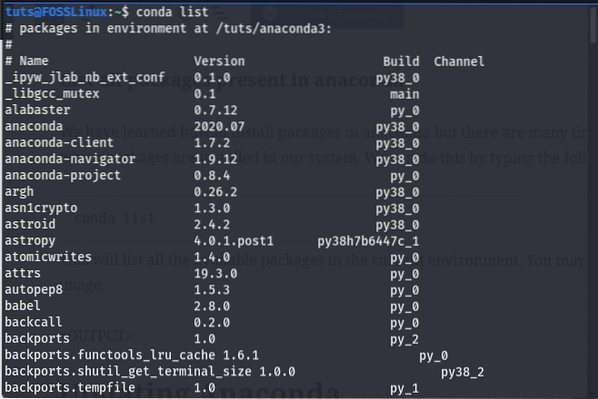
Anaconda värskendamine
Anaconda värskendamine on ilus ja lihtne ülesanne; tippige terminali järgmine käsk ja kõik oma tööd tehtud.
konda värskendus - kõikÜlaloleva käsu tippimisega saame Anaconda ja selle pakette hõlpsasti värskendada. Hea tava on Anaconda regulaarselt uuendada.
Anaconda desinstallimine
On palju kordi, kui peate võib-olla anaconda tarkvara oma süsteemist eemaldama; Anaconda süsteemist eemaldamiseks on kaks võimalust.
Tüüp A
Anaconda saate oma süsteemist desinstallida, eemaldades lihtsalt installikataloogi ja kõik muud installimise käigus loodud failid. Sisestage lihtsalt järgmine käsk installimiskataloogi.
rm -rf ~ / anaconda3 ~ /.condarc ~ /.konda ~ /.pidevusSee eemaldab kõik anaconda failid ja paketid. Pärast selle käsu täitmist peate ka anakonda tee eemaldama ~ /.bashrc faili.
Tüüp B
Anaconda saate desinstallida ka anaconda pilves pakutava anaconda-clean paketi abil. Peate käsu abil installima anaconda-clean.
konda paigaldada anaconda-cleanSeejärel tippige käsk anakonda-puhas terminalis ja Anaconda eemaldatakse teie süsteemist.
Järeldus
Selles õpetuses oleme õppinud, kuidas installida Anaconda Linuxi ja kasutada Anaconda pakettide installimiseks, värskendamiseks ja eemaldamiseks. Anaconda on andmeteaduse jaoks kasulik vahend. Samuti võite vaadata meie samm-sammult juhendit SQLite'iga töötamiseks Pythonis, mis on kasulik andmeteaduse tööriist.
 Phenquestions
Phenquestions



